
Оглавление:
- Автор John Day [email protected].
- Public 2024-01-30 11:54.
- Последнее изменение 2025-01-23 15:05.

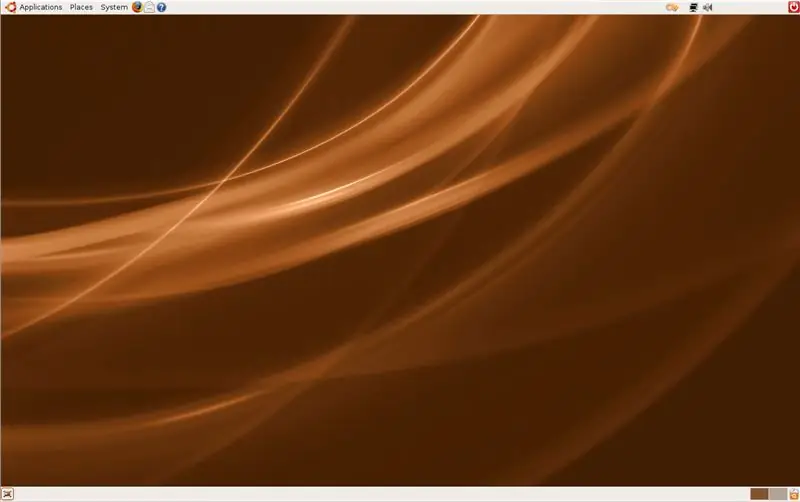
Иногда очень полезно запускать операционную систему, например Windows, с флэш-накопителя. Вы можете восстановить свои данные с жесткого диска и скопировать их на внешний жесткий диск, если этот компьютер не загружается, или сканировать его на наличие вирусов и т. Д. Это руководство покажет вам, как установить, загрузить и запустить популярные Дистрибутив Linux, Ubuntu с флешки. Вы сможете автоматически сохранять свои изменения и настройки обратно на флэш-накопитель и восстанавливать их при каждой загрузке, используя второй раздел.
Вы можете запустить Ubuntu со всеми вашими настройками и файлами, даже если у вас нет с собой собственного компьютера. У вас в кармане будет целая мощная операционная система! Извините за не очень полезные картинки. Было сложно задокументировать каждый маленький шаг для каждого шага. Надеюсь, за этим легко следить… Я не несу ответственности за любой ущерб, нанесенный вашему компьютеру и / или флешке. Однако у меня никогда не было проблем. Просто убедитесь, что вы внимательно следите за каждым шагом. * В Ubuntu 8.10 этот процесс больше не нужен, так как USB Ubuntu Creator уже встроен.
Шаг 1. Получите материалы
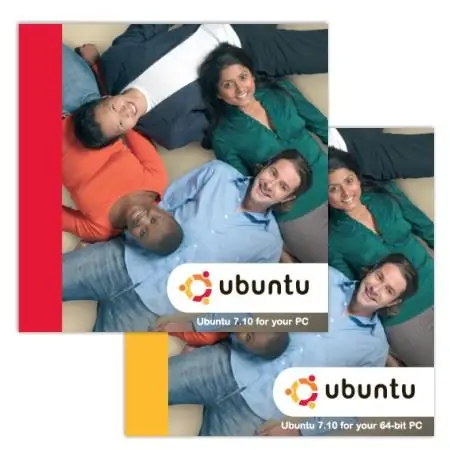
Вот необходимые материалы:
- Флэш-накопитель USB 2.0 (минимум 1 ГБ) (можно использовать USB 1.1, но все это займет в 5 раз больше времени)
- Компьютер с CD-приводом (Должна иметься возможность загружаться с USB. Подойдут новые материнские платы. Материнские платы старше 2 лет, вероятно, не будут работать. Обновление BIOS от производителя вашего компьютера может подойти.)
- Ubuntu LiveCD (вам это не нужно, если на вашем компьютере уже установлена Ubuntu)
- Вы также должны немного разбираться в компьютерах и хорошо разбираться в командной строке / терминале.
Я использовал Sandisk Cruzer Micro 4 ГБ и Ubuntu 7.10 (текущая на момент написания). Вы можете получить Ubuntu LiveCD на ubuntu.com. Загрузите ISO-образ Ubuntu Desktop LiveCD и запишите его на компакт-диск с помощью Nero или другой программы. Вы также можете запросить бесплатный компакт-диск Ubuntu, но его доставка займет 6-10 недель.
Рекомендуемые:
Raspberry Pi 4 Ubuntu USB-загрузка (без SD-карты): 9 шагов

Raspberry Pi 4 Ubuntu USB-загрузка (без SD-карты): ниже приведены инструкции по загрузке Raspberry Pi 4 без SD-карты. исходный пост. Просто запишите эти изображения на USB-накопитель, и все готово
Загрузка программного обеспечения Arduino и Drive Station, которое вам понадобится для MiniFRC (ОБНОВЛЕНО 13.05.18): 5 шагов

Загрузка программного обеспечения Arduino и Drive Station, которое вам понадобится для MiniFRC (ОБНОВЛЕНО 13.05.18): MiniFRC - это двухгодичное соревнование по мини-роботам, проводимое командой FRC 4561, TerrorBytes. Команды создают роботов четвертого масштаба, чтобы соревноваться на поле FRC четвертого масштаба. В этом руководстве я покажу вам, как загрузить и установить все необходимое программное обеспечение
Обновление Motor Shield для робота SMARS Arduino - загрузка кода через Bluetooth: 20 шагов

Обновление Motor Shield для робота SMARS Arduino - загрузка кода через Bluetooth: есть несколько вариантов защиты двигателя, которые вы можете использовать с Arduino Uno в этом проекте роботов SMARS, очень часто с использованием Motor Shield V1 производства Adafruit или совместимого (клон из Китая), но недостатком этого щита нет у Блюто
Как сделать игру CMD! Бесплатная загрузка и копирование кода !: 6 шагов

Как сделать игру CMD! Бесплатная загрузка и копирование кода !: Я сделал эту удивительную игру в формате CMD / BATCH. Бесплатная загрузка и копирование кода
Конфигурация предохранителей микроконтроллера AVR. Создание и загрузка во флэш-память микроконтроллера программы мигания светодиода: 5 шагов

Конфигурация предохранителей микроконтроллера AVR. Создание и загрузка во флэш-память микроконтроллера программы мигания светодиода. В этом случае мы создадим простую программу на языке C и запишем ее в память микроконтроллера. Мы напишем нашу собственную программу и скомпилируем шестнадцатеричный файл, используя Atmel Studio в качестве интегрированной платформы разработки. Настроим предохранитель би
